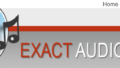Visual Studio Code は高機能なソースコードエディタ
Visual Studio Code は高機能なソースコードエディタで、マイクロソフトによって開発されています。
リリースされたのは 2015 年です。
様々なプラグインをいれることで自分好みの開発環境を実現できます。
Visual Studio Code を導入しようか迷っている方に簡単に特徴を紹介します。
Visual Studio Code の特徴
Visual Studio Code には以下の特徴があります。
- フリーソフトなので無料 … お金をかけずに始められるのはいいですね
- プラグインによる機能拡張 … 様々なプラグインがあるので大抵自分好みの設定に変更できます
- シンタックスハイライトによるソースコードの色表示 … ソースコードが視覚的にも見やすくなりますのでコードを読むスピードがあがります
- Windows、Mac OS X、Linux などマルチプラットフォームに対応 … 自分がどの OS を使っていても利用できるのは便利ですね
詳しくは以下を参照ください。
https://code.visualstudio.com/
Visual Studio Code のダウンロードと設定
ダウンロード
公式サイト: https://code.visualstudio.com/
公式サイトにアクセスし、自身の OS のファイルをダウンロードしインストールします。
最新のバージョンをインストールしてください。
インストーラーが付属していますので、特別な操作は不要です。
設定
利用を始めるのに特に特別な設定は必要ありません。
希望があれば以下の設定も行ってください。
日本語設定
「View」を選択
「Command Palette」を選択
「Configure Language」と入力し、「Configure Language」を選択
「”locale”:”en”」をの部分を以下のように書き替えます。
"locale":"ja"「File」を選択
「Save」を選択
Visual Studio Code を再起動
Visual Studio Code の使い方
詳しくは以下を参照ください。
https://code.visualstudio.com/docs
Visual Studio Code でプログラミングを始めるためにはプログラミング言語の開発環境を整える必要があります。今回はひとつの例として python の開発環境構築の方法を示します。
Python 開発環境の構築
最近ではプログラミング言語の python を使って開発を始めたいと思っている人がおおいでしょう。
Visual Studio Code には Python の実行環境ははいっていないため自分でインストールする必要があります。
通常であれば pyenv などのソフトをつかって python をインストールしますが、Visual Studio Code を使えば簡単に Python の開発環境を構築することができます。
まず python のインストールをします。以下の公式サイトから python をインストールしてください。バージョンは最新版にしましょう。
https://www.python.org/downloads/
次に python のために PATH を設定します。
Windows の場合は、コントロールパネルから「システム」->「システムの詳細設定」->「環境変数」を開き、PATH を追加してください。
PATH が通ったかどうかを確認するためには、コマンドプロンプトから python と入力して python のバージョン番号等が表示されるかを確認してください。
Visual Studio Code の拡張機能の紹介
Visual Studio Code には様々な便利な拡張機能が存在します。以下に私が使ってみて便利だった拡張機能を紹介します。
vscode-icons
ファイル名の先頭にアイコンの絵文字がついてわかりやすくなります。
Prettier
コードのフォーマットを自動でやってくれます。フォーマットが崩れたまま commit しないために是非利用しましょう。
REST Client
HTTP リクエストを送りその結果を見やすく表示してくれるものになります。HTTP の開発をしている場合に便利でしょう。
Git History
git のログがみやすくなります。
TODO Highlight
ソースコード上につけておいた TODO という文字列がハイライトされ見やすくなります。他にも FIXME といった文字列もハイライトされます。
Visual Studio Code を使った感想
これまで色々なソースコードエディタを使ってきましたが、Visual Studio Code はそれらを凌ぐ便利なエディタだと思いました。拡張機能によって自分好みの環境が作れるので、作業効率があがること間違いなしです。プラグインやちまたに広がっている情報をが豊富なためエディタの環境構築をする時間も削減できると思います。是非みなさんも利用してみてください。